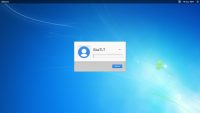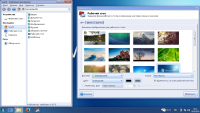Xubuntu 16.04 x64 theme win7'10 v4.1 CompizГод Выпуска: 2018
Версия: 4.1
Разработчик: BaaTLT
Сайт разработчика: http://forum.ubuntu.ru/index.php?topic=279247.0
Системные требования:RAM - 512 Mb
CPU - 1 GHz
HDD - 10 Gb
Архитектура: amd64
Таблэтка: не требуется
Язык интерфейса: Русский
MD5: fd82f4ebd8ca00b63b8d139679674d45
Описание: Представляю 64 разрядную сборку Xubuntu 16.04 x64 theme win7'10 v4.1 Compiz с оформлением под Windows 7 и Windows 10 с 3D эффектами рабочего стола.
Сборка сделана программой Remastersys и основана на Xubuntu 16.04.4 LTS с поддержкой до апреля 2021 года.
Интерфейс сборки максимально приближен к Windows 7 и Windows 10.
Интернет для установки не обязателен.
Переключение между темой Win7 и темой Win10 - кнопки в Меню => Настройки
Переключение между 2D режимом и 3D режимом - кнопки в Меню => Настройки
Алгоритм добавления приложений на панель как в Windows 7:- Нужно запустить приложение.
- Правой кнопкой мыши нажать на иконку приложения в нижней панели
- Выбрать "Прикрепить приложение"
Основные элементы системы:Рабочий стол: Xfce 4.12.3
Менеджер дисплея: LightDM
Оконный менеджер:XFWM4 / Compiz
Файловый менеджер:Thunar 1.6.11
Панель рабочего стола: xfce4-panel 4.12.0
Менеджер сети:NetworkManager
Менеджер питания:xfce4-power-manager
Звуковой сервер:Pulseaudio
Версия ядра: 4.4.0-116-generic x86_64 (64 bit)
Версия Xorg: X.org 1.18.4
Минимальные системные требования:RAM - 1 Gb
CPU - 1 GHz
HDD - 10 Gb
Установленные приложения:Образ гибридный можно записывать как на флешку, так и на DVD.
Запись образа на флешку
Запись образа на флешку для компьютеров с UEFI
Доп. информация: Во время установки НЕ СТАВИТЬ ГАЛОЧКИ на против "Загрузить обновления...." и "Установить стороннее программное...."
Wine Stable 3.0
Winetricks
Блокнот
Настройка Wine
Обзор диска С:
Удаление программ Wine
Графика
GIMP 2.8.16 - редактор изображений
Inkscape 0.92.2- векторный редактор
LibreOffice 6.0.2 Draw - программа работы с векторными графическими изображениями
Pinta - простой редактор изображений
Gcolor2 - Код цвета
gscan2pdf 1.8.11 - сканирование
Evince 3.18.2 - просмотр PDF и не только
EOM 1.12 - программа просмотра изображений "Глаз мате"
vap 3.8.5 - печать изображений
Игры
Тетрис
Шахматы
Шашки
PlayonLinux - установка программ Windows
Инструменты
Mousepad - текстовый редактор
GtkHash 0.7.0- программа вычисления контрольной суммы
Midnight Commander - файловый менеджер
Onboard - экранная клавиатура
Менеджер архивов - file-roller 3.16.5
Xarchiver 0.5.4 - архиватор
Xfburn - программа для записи дисков
xfce4-notes - Заметки
Запись образа диска Unetbootin
Запись образа на USB-накопитель
Запустить приложение
gnome-calculator - калькулятор
file-roller - менеджер архивов
Orange - мировое время
Поиск приложений
Catfish 1.4.2 - поиск файлов
Снимок экрана
Таблица символов
Thunar 1.6.11 - файловый менеджер
Фрматирование USB-накопителя
xfce4-terminal - эмулятор терминала
Интернет
Firefox 58.0.2 - веб-браузер
Chromium 65.0.3325.181 - веб-браузер
Skype 8.15.0.4
qBittorrent 4.0.4.99 - торрент-клиент
Pidgin - клиент обмена мгновенными сообщениями (ICQ и т.д)
Thunderbird 52.7.0 - почтовый клиент
Мультимедиа
Audacious 3.6.2 - проигрыватель музыки
Cheese - фото и видео съёмка
VLC 2.2.2 - мултимедиаплеер
Медиаинфо
Регулятор громкости PulseAudio
Запись СD и DVD дисков
Настройки
2D эффект рабочего стола
3D эффект рабочего стола
DocX - панель приложений
CompizConfig Settings Manager
Dockbarx Preference - настройка панели DocX
Gparted - разметка HDD
OpenjDK Java 8 Policy Tool
Theme Configuration - настройка темы
Xfce Panel Switch - запись/восстановление конфигурации панели
Адаптеры Bluetooth
Внешний вид
Дата и время
Диски
Диспетчер окон
Диспетчер окон (дополнительно)
Дисплей
Дополнительные драйверы
Клавиатура
Менеджер Bluetooth
Менеджер пакетов Synaptic
Менеджер питания
Мышь и тачпад
Настройки LightDM+Greeter
Настройки Onboard
Настройки Orange
Обновление приложений
Обо мне
Оповещения
Панель
Пользователи и группы
Предпочитаемые приложения
Принтеры
Программы и обновления
Рабочие места
Рабочий стол
Редактор меню
Редактор настроек
Редактор типов MIME
Сброс настроек рабочего стола
Сеанс и запуск
Сетевые соединения
Сеть
Создание загрузочного диска
Специальные возможности
Съёмные устройства и носители
Звуковая тема системы
Язык системы
Офис
WPS Writer 10.1.0.5707 — текстовый процессор (аналог Word)
WPS Spreadsheets 10.1.0.5707 — табличный процессор (аналог Exel)
WPS Presentation 10.1.0.5707 — программа работы с презентациями (аналог PowerPoint)
LibreOffice 6.0.2 Writer - текстовый процессор (аналог Word)
LibreOffice 6.0.2 Calc - табличный процессор (аналог Exel)
LibreOffice 6.0.2 Impress - программа работы с презентациями
LibreOffice 6.0.2 Base - программа работы с базами данных
LibreOffice 6.0.2 Math - редактор формул
Календарь Orage
Мировое время Orage
Evince - просмотр документов
PDF Split and Merge basic 2.2.4 - редактор PDF документов
Словарь
FBReader - чтение электронных книг
Система
BleachBit 1.10 - очистка системы
Gigolo - простой интерфейс для подключения локальных и удалённых файловых систем
Htop - системный монитор (раскрашенный top)
Hardinfo - System Profiler and Benchmark
inxi - консольная утилита для сбора информации о системе и "железе"
baobab - анализатор использования дисков
GDebi - программа установки пакетов
gconf-editor - редактор конфигурации Gconf
gnome-system-monitor - системный монитор
Центр приложений Ubuntu 15.12
Менеджер пакетов Synaptic
I-Nex - Информация о железе
Для записи образа на флешку для Ubuntu 14.04 и выше рекомендую:
1. Программу с графическим интерфейсом Rosa Image Writer. Пакет для ubuntu в облаке rosaimagewriter_2.6.0_amd64.deb- 6,4 Мб
2. Программу usb-creator-gtk в Ubuntu 16.04. По-русски в меню приложений название "Создание загрузочного диска". Есть в дистрибутивах Ubuntu 16.04, Xubuntu 16.04, Lubuntu 16.04.
3. Программу Unetbootin. Так как программа изменяет загрузочное меню и не поддерживает русское меню, воспользуйтесь пунктом Default.
4.Для тех кто доверяет больше терминалу:
Код:
sudo dd oflag=direct if='/home/Путь до образа/xubuntu_16.04-theme_win7-amd64.iso' of=/dev/sdc bs=1M;sync
где sdc - Flash USB. У каждого своё имя. Для определения воспользуетесь
Для записи образа на флешку из под Windows рекомендую программу Rufus.
Для записи в Linux-системах:
1. Отформатируйте флешку в программе gparted.
- Выберите устройство - флешку (обычно /dev/sdc).
- Устройство => Создать таблицу разделов => Выберите новый тип таблицы разделов => gpt => Применить.
- Раздел => Новый => Файловая система =>fat32
2. Разархивировать iso образ на флешку архиватором.
Alt+Esc - контекстное меню, то же как клик по правой клавиши мыши
Alt+F1 - меню приложений (Пуск)
Alt+F2 - выполнить программу
Alt+F3 - поиск приложений со списком приложений
Alt+F4 - закрыть окно
Alt+F6 - развернуть окно по вертикали
Alt+F7 - развернуть окно по горизонтали
Alt+F9 - свернуть окно
Win+D - показать рабочий стол
Win+F - файловый менеджер
Win+M - почтовая программа
Win+T - терминал
Ctrl+Alt+T - терминал
Win+W - веб-браузер
Win+P - настройка монитора
Win+L - заблокировать экран
Win+С - калькулятор
Ctrl+Alt+Delete - заблокировать экран
Print - скриншот всего экрана
Alt+Print - скриншот активного окна
Ctrl+Alt+Esc - убить зависшее приложение/окно
Alt+Shift - переключение раскладки Рус/Англ
Win+? - Развернуть окно в левой половине рабочего стола
Win+? - Развернуть окно в правой половине рабочего стола
Win+? - Развернуть окно в вержней половине рабочего стола
Win+? - Развернуть окно в нижней половине рабочего столаВ режиме 3D Compiz.
Alt+Tab - переключение между приложениями слева направо
Win+Tab - переключение между приложениями справа налево
Ctrl+Alt+Левая клавиша мыши - вращение куба со столами
Правой клавишей мыши на меню => Свойства
Пуск => Настройки => Менеджер питания => посавить/убрать галочку "Отображать значок в системном лотке"